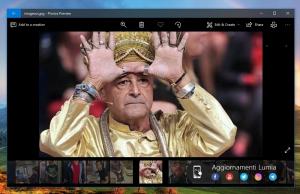Απενεργοποιήστε την αυτόματη ενεργοποίηση Bluetooth στο Blueman στο Linux
Το Bluetooth είναι ένα δημοφιλές πρότυπο για ασύρματη διασύνδεση μικρής εμβέλειας διαφόρων συσκευών. Χρησιμοποιώντας Bluetooth, είναι δυνατή η σύζευξη smartphone, φορητών υπολογιστών, επιτραπέζιων υπολογιστών, ασύρματων πληκτρολογίων και ποντικιών. Σήμερα, θα δούμε πώς να απενεργοποιήσετε την αυτόματη ενεργοποίηση Bluetooth στο Blueman στο λειτουργικό σύστημα Linux.
Διαφήμιση
Ιστορικά, η στοίβα Bluetooth στο Linux έχει υλοποιηθεί από τη βιβλιοθήκη BlueZ. Το BlueZ παρέχει υποστήριξη για τα βασικά επίπεδα και τα πρωτόκολλα Bluetooth. Πολλές σύγχρονες διανομές Linux διαθέτουν προεγκατεστημένο το BlueZ.
Το Blueman είναι ένα δημοφιλές front-end για το BlueZ. Είναι ένας διαχειριστής Bluetooth με πλήρεις δυνατότητες που επιτρέπει τη σύνδεση και την αποσύνδεση υλικού, την αναζήτηση αρχείων και την εκτέλεση όλων των υποστηριζόμενων λειτουργιών με τις συσκευές Bluetooth σας.

Το Blueman είναι το de-facto πρότυπο όταν πρόκειται για τη διαχείριση Bluetooth στο Linux. Εάν ο υπολογιστής σας Linux διαθέτει υποστήριξη Bluetooth, είναι πολύ πιθανό να έχετε εγκαταστήσει το Blueman.
Υπάρχει ένα ενοχλητικό πρόβλημα με το Blueman. Κάθε φορά που η μικροεφαρμογή της εμφανίζεται στο δίσκο συστήματος, ενεργοποιεί αυτόματα το Bluetooth. Ενώ αυτή είναι η επιθυμητή συμπεριφορά όταν χρησιμοποιείτε ασύρματο πληκτρολόγιο ή ποντίκι Bluetooth, το οποίο έχει αντιστοιχιστεί απευθείας με τον υπολογιστή σας χωρίς να χρησιμοποιείτε επιπλέον πομπό, δεν είναι ιδανικό όταν χρησιμοποιείτε φορητό υπολογιστή μπαταρία. Επίσης, μπορεί να θέλετε να διατηρήσετε το Bluetooth απενεργοποιημένο για λόγους απορρήτου. Υπάρχουν διάφοροι τρόποι για να σταματήσετε το Blueman να ενεργοποιεί αυτόματα το Bluetooth. Εδώ είναι πώς μπορεί να γίνει.
Για να απενεργοποιήσετε την αυτόματη ενεργοποίηση Bluetooth στο Blueman, κάντε το εξής.
- Εκτελέστε το Blueman και επιλέξτε Προβολή - Προσθήκες στο μενού του.

- Στα Plugins, επιλέξτε Power Manager στα αριστερά.
- Στα δεξιά, κάντε κλικ στο κουμπί Διαμόρφωση.

- Αποεπιλέξτε την επιλογή Αυτόματη ενεργοποίηση.

Τελείωσες!
Για να απενεργοποιήσετε την αυτόματη ενεργοποίηση Bluetooth στο τερματικό
- Ανοίξτε α νέος εξομοιωτής τερματικού.
- Πληκτρολογήστε την ακόλουθη εντολή:
gsettings set org.blueman.plugins.powermanager auto-power-on false
- Πατήστε το πλήκτρο Enter για να απενεργοποιήσετε την αυτόματη ενεργοποίηση του bluetooth στο Blueman.

Το ίδιο μπορεί να γίνει χρησιμοποιώντας το dconf-editor. Το Dconf-editor είναι ένα γραφικό εργαλείο που σας επιτρέπει να αλλάξετε τις επιλογές της εφαρμογής με ένα GUI παρόμοιο με το Regedit.exe στα Windows. Αν προτιμάτε το dconf-editor, ορίστε τι πρέπει να κάνετε.
Απενεργοποιήστε την αυτόματη ενεργοποίηση του Bluetooth χρησιμοποιώντας το πρόγραμμα επεξεργασίας Dconf
- Εκτελέστε το dconf-editor. Το εικονίδιό του βρίσκεται κάτω Ρυθμίσεις στο μενού "Εφαρμογές" του Περιβάλλοντος της Επιφάνειάς σας. Εναλλακτικά, μπορείτε να εκτελέσετε την εντολή dconf-editor από την εφαρμογή τερματικού σας.

- Μεταβείτε στο /org/blueman/plugins/powermanager.
- Απενεργοποιήστε την επιλογή αυτόματη ενεργοποίηση.

Αυτό είναι.